OPC配置说明
最新opc说明
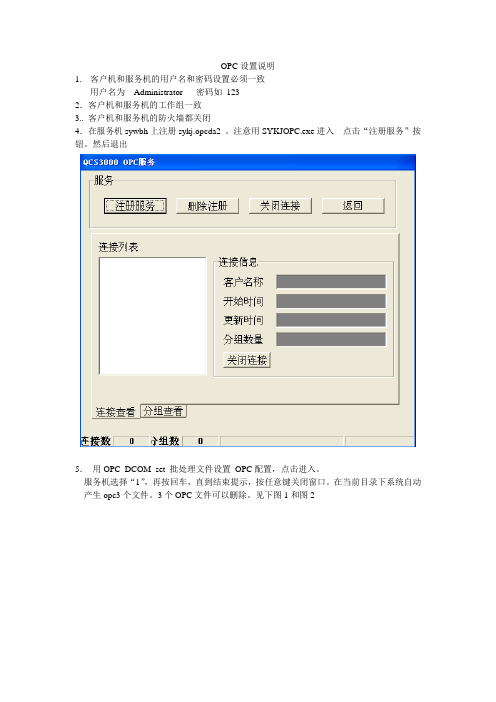
OPC设置说明1.客户机和服务机的用户名和密码设置必须一致用户名为Administrator 密码如1232.客户机和服务机的工作组一致3.. 客户机和服务机的防火墙都关闭4.在服务机sywbh上注册sykj.opcda2 。
注意用SYKJOPC.exe进入点击“注册服务”按钮。
然后退出5.用OPC_DCOM_set 批处理文件设置OPC配置,点击进入。
服务机选择“1”,再按回车,直到结束提示,按任意键关闭窗口。
在当前目录下系统自动产生opc3个文件。
3个OPC文件可以删除。
见下图1和图2图1图2客户机选择“2”,再按回车,直到结束提示,按任意键关闭窗口。
在当前目录下系统自动产生“自动化安全配置管理”窗口。
完成后关闭下图的两个窗口。
图37配置OPC注册完成后,客户机和服务机电脑必须重新启动。
无论在客户机还是服务机上,在网上邻居查看工作组的计算机,则会出现相应的客户机和服务机的电脑名称。
见图4。
图4中sywbh 是服务机,YF2是客户机。
在sywbh 电脑上,点击YF2电脑,则直接进入,无需输入密码。
这是OPC配置后引起的。
同理在YF2 电脑上,点击sywbh电脑,也直接进入。
图47.用模拟软件查看通信效果:. 在客户机上启用西门子OPC Scut 来启动QCS 3200 软件,并查看数据。
方法见图5,图6,图7,图8。
图6中的IP地址为服务机的IP地址。
此图为192.168.1.100 (可以需要改变)OPC 的名称为sykj.opcda2 这个不可更改。
图5图6图7中产生192.168.1.100 的电脑名称(此为服务机名)。
点击连接。
如果连接成功,则服务机的QCS3200会自动启动,并产生图8的建立组名的窗口。
图7图9中建立KK的连接组。
连接成功后见图10 有数据并显示的状态为“good”。
图9图10图11也可以利用opclink实现模拟通信的测试见图12图12上部分查看通信状况,下部分显示具体的数据。
OPC配置说明

先执行一键配置:以下服务器和客户机同时设置:
本例64位Win10
1、右键我的电脑,增加用户名(用于需要确切的用户和密码登录服务器),将用户名添加到
Administrators用户组和Distributed COM Users用户组内。
2、组件服务器设置:
①打开windows组件服务,右键属性
②默认属性按图勾选
③COM安全协议,编辑四个按钮,定义四个用户权限全部勾选所有权限。
④DCOM配置\OPCEnum右键属性,
⑤标识:勾选交互式用户
⑥安全:全部选自定义,增加用户全部权限(与前面相同),完全控制
⑦组态王:KingView.View,右键属性
⑧标识:交互式;安全:权限与前面一样
2、关闭服务器和客户端的网络防火墙,否则需要设置服务器防火墙入站规则。
以上设置完
毕在客户端与服务器相同用户及密码的情况下,已可以通讯。
匿名登录:
以下只在服务器上设置:
1、右键我的电脑\管理\本地用户和用户组\用户\GUEST右键属性,取消勾选禁用
2、本地安全策略\本地策略\启用将everyone权限应用与匿名用户
此时应已可以匿名OPC客户端链接,如果还不行,则在网络共享设置里关闭密码保护共享:
如若不能连接,检查是否在同一网段,重新启动电脑。
OPC服务器设置
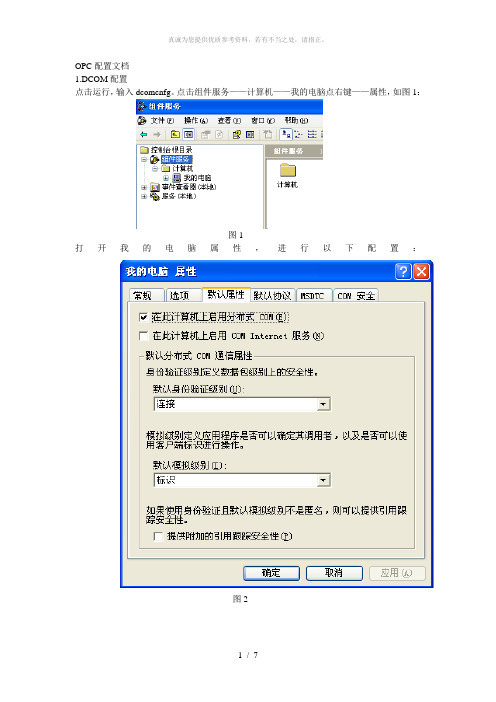
OPC配置文档
1.DCOM配置
点击运行,输入dcomcnfg。
点击组件服务——计算机——我的电脑点右键——属性,如图1:
图1
打开我的电脑属性,进行以下配置:
图2
图3 图4
点击COM安全,在访问权限的编辑权限,进行如下配置:
图5
编辑默认值进行如下配置:
图6
在启动和激活权限的编辑限制和默认值限制进行如下配置:
图7
在我的电脑——DCOM配置,右键属性里,进行以下配置:选择OPCSERVER。
WINCC,点击右键属性:
2.用户配置
在有一定安全要求的系统中,可按如下方式配置:
➢在服务器计算机上建立一个用户,如OPCUser,可以是一般用户,服务器计算机在运行OPC服务器时必须以这个用户登录。
➢在服务器计算机上建立一个用户组,如OPCClients。
(客户端不需要用户切换的情况下可以不建立,建这个组的目的是管理
方便)
➢在OPC客户计算机中,建立OPCUser用户,口令也要与服务器上的一致,可以设为普通用户以保证安全。
(建这个用户的目的是保证服务
器回调时的权限,如OnDataChange)
➢在客户和服务器计算机上都建立ClientA、ClientB等用户,且密码一致。
➢在服务器计算机上将ClientA、ClientB等用户都加入到OPCClients组中。
客户计算机用这些用户登录。
OPC配置手册

OPC配置手册——不同系统配置OPC方法及要点目录Windows 2000 Advanced Server (1)一、用户名密码 (1)二、防火墙设置 (2)三、DCOM安全设置 (2)四、DTC安全配置 (5)五、本地安全策略 (5)六、安装OPCEnum枚举服务 (6)七、本地连接测试 (6)八、配置特定DCOM服务属性 (7)九、远程连接测试 (8)Windows XP (9)一、用户名密码 (9)二、防火墙设置 (10)三、DCOM安全设置 (10)四、DTC安全配置 (13)五、本地安全策略 (14)六、安装OPCEnum枚举服务 (14)七、本地连接测试 (14)八、配置特定DCOM服务属性 (15)九、远程连接测试 (16)Windows2003 server (17)一、用户名密码 (17)二、防火墙设置 (18)三、DCOM安全设置 (18)四、DTC安全配置 (20)五、本地安全策略 (21)六、安装OPCEnum枚举服务 (21)七、本地连接测试 (21)九、远程连接测试 (21)Windows 7 (22)一、用户名密码 (22)二、防火墙设置 (23)三、DCOM安全设置 (23)四、DTC安全配置 (26)五、本地安全策略 (26)六、安装OPCEnum枚举服务 (27)七、本地连接测试 (27)八、配置特定DCOM服务属性 (27)九、远程连接测试 (27)Windows server2008 R2 (28)一、用户名密码 (28)二、防火墙设置 (29)三、DCOM安全设置 (29)四、DTC安全配置 (32)五、本地安全策略 (32)六、安装OPCEnum枚举服务 (33)七、本地连接测试 (33)八、配置特定DCOM服务属性 (33)九、远程连接测试 (33)Windows 8 (34)一、用户名密码 (34)二、防火墙设置 (35)三、DCOM安全设置 (35)四、DTC安全配置 (38)五、本地安全策略 (39)六、安装OPCEnum枚举服务 (39)七、本地连接测试 (39)八、配置特定DCOM服务属性 (40)九、远程连接测试 (40)Windows 2000 Advanced Server一、用户名密码在“我的电脑”上点击右键,管理,打开“本地用户和组”,在“用户”中添加新用户“SuperControl”,并将此用户添加到管理员组。
opc客户机设置手册
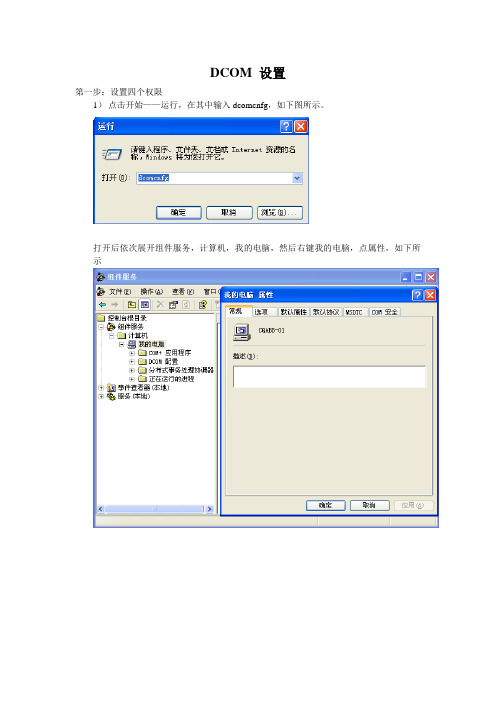
DCOM 设置
第一步:设置四个权限
1)点击开始——运行,在其中输入dcomcnfg,如下图所示。
打开后依次展开组件服务,计算机,我的电脑,然后右键我的电脑,点属性,如下所示
2)点击最后一个选项COM 安全,里面有4个选项,展开其中第一行访问权限的编辑限制如下:
里面4个选项(Everyone,SIMATICHMI,等)的本地和远程都必须允许(打上勾勾)
3)展开其中第一行访问权限的编辑默认值如下:
里面4个选项(Everyone,INTERACTIVE等)的本地和远程都必须允许(打上勾勾)
4)展开其中第二行启动和激活权限的编辑限制如下:
同样里面所有选项的允许都必须打上勾勾,这个里面还有个SIMATIC NET 选项截图未截全。
5)展开其中第二行启动和激活权限的编辑默认值如下:
同样里面所有选项的允许都必须打上勾勾,
第二步:设置Opc Enum 及OPC SEVER WINCC 右键属性选择使用默认值即可
第三步:启动OpcEnum 选择自动
第四步:设置客户机登陆用户
1)开始——控制面板——管理工具——计算机管理
说明:客户机必须要添加同样的登陆用户名及密码(如图中ABB),必须用此用户名登陆,且需要添加服务器的登陆用户(如图OPC USER为OPC服务器所使用的登陆用户名)2)在组里点击打开SIMATIC HMI 将客户机的用户及服务器的用户填加进去。
OPC配置说明-IE-Gernal
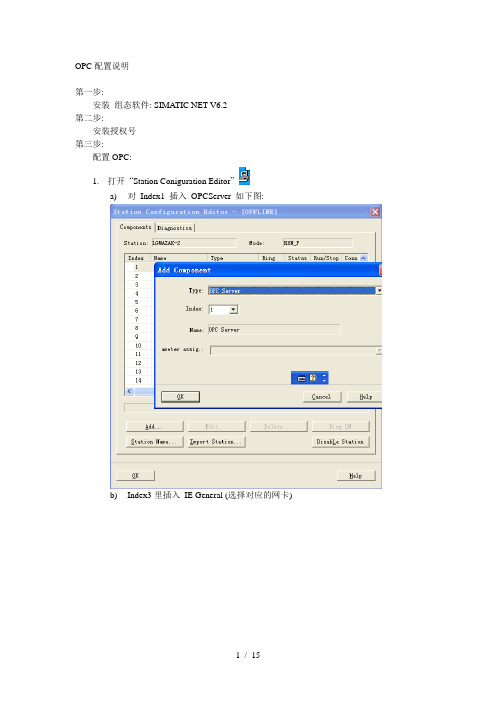
OPC配置说明第一步:安装组态软件: SIMATIC NET V6.2第二步:安装授权号第三步:配置OPC:1.打开“Station Coniguration Editor”a)对Index1 插入OPCServer 如下图:b)Index3里插入IE General (选择对应的网卡)2.配置控制台(Configuration Console) (用于PC硬件组件和PC应用程序的组态和诊断,是组态设置和诊断的核心工具)i.网卡模式由PG MODE 变为Configuration mode , index = 3ii.设置Access points 的S7ONLINE 属性: 问PC internal (local)3.在STEP7中组态PC Station打开SIMATIC NCM PC Manager , File -> New 建立新项目a)新建项目“LGMazak2”如图:b)Insert->Station->Simatic Pc Station 插入一个PC站(注意StationName 要与Station Configuratino Editor 里的一致)c)选中pc station ,双击Configuration 进入PC Station 组态界面d)将Simatic pc station->User application -> OPC Server -> SW V6.1 拖到1行如下图所示:e)将Simatic pc station - > cp industrial Ethernet -> IE General 拖到3f)设置IE General 的网络属性:g)保存并编译:h)配置网络:i)进入网络配置界面,点击opc server ,在下面的网格中,插入连接对象.j)插入Connectionk)点ok , 编辑Connection 属性l)新建堆垛机的连接对象:m)如此,依此类推.完成所有连接的设置n)保存并编译o)组态下载:4.配置,编译并下载成功后,打开Station Configuration Editor 界面,看到正常运行的界面:5.打开OPC Scout 进行测试.完成配置。
OPC配置

OPC服务器端(XP SP2)设置1)如果组件服务中“我的电脑”无“属性”设置:请运行配置工具中的“systeminfo.exe”以及“重装msdtc.bat”进行修复2)本地安全策略设置:本地安全>用户权利指派>从网络访问次计算机属性:添加Guest及everyone用户>拒绝从网络访问次计算机属性:删除Guest用户本地安全>安全项>帐户:使用空白密码的本地帐户只允许进行控制台登录>禁用>帐户:来宾账户状态>启用本地安全>安全项>网络访问:本地帐户的共享和安全模式属性>仅来宾-本地用户以来宾身份验证3)组件服务设置:我的电脑>属性>默认属性>默认身份验证级别>无>COM安全>访问权限>编辑默认值>添加everyone及ANONYMOUS LOGON(并给予所权限)>编辑限制>添加 everyone及ANONYMOUS LOGON(并给予所权限)>启动和激活权限>编辑默认值>添加 everyone及ANONYMOUS LOGON(并给予所权限)>编辑限制>添加 everyone及ANONYMOUS LOGON(并给予所权限)4)OpcEnum属性:常规>身份验证级别>无安全>启动和激活权限>使用默认值>访问权限>使用默认值>配置权限>自定义>编辑>添加 everyone及ANONYMOUS LOGON(并给予所权限)标识>交互式5)OPC软件属性设置(力控:PCAuto OPCServer):同OpcEnum设置6)防火墙例外设置:添加例外程序>OPC软件:PCAuto OPCServer(力控为OPCserver时>OpcEnum(C:>WINDOWS>system32>OPCENUM.EXE)添加端口>DCOM>135注意:力控做OPC Server时,需要在OPCserver中“配置点列表”,重新注册OPCserver后必须在DOCM设置里重新配置。
OPC服务器配置手册
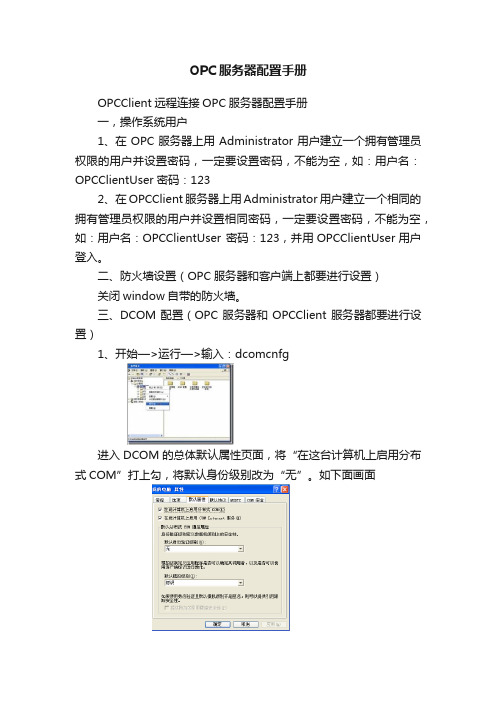
OPC服务器配置手册OPCClient远程连接OPC服务器配置手册一,操作系统用户1、在OPC服务器上用Administrator用户建立一个拥有管理员权限的用户并设置密码,一定要设置密码,不能为空,如:用户名:OPCClientUser 密码:1232、在OPCClient服务器上用Administrator用户建立一个相同的拥有管理员权限的用户并设置相同密码,一定要设置密码,不能为空,如:用户名:OPCClientUser 密码:123,并用OPCClientUser用户登入。
二、防火墙设置(OPC服务器和客户端上都要进行设置)关闭window自带的防火墙。
三、DCOM配置(OPC服务器和OPCClient服务器都要进行设置)1、开始—>运行—>输入:dcomcnfg进入DCOM的总体默认属性页面,将“在这台计算机上启用分布式COM”打上勾,将默认身份级别改为“无”。
如下面画面2、打开属性—>切换到“COM安全”属性页,分别编辑如下4个选项。
3、以上4个选项分别添加everyone,administrators,anonymous user三个用户用户,并勾选上所有权限选项,如果是跨网段需加NETwork用户。
【请注意是三个用户,如果少了一个有可能出现找不到服务器的情况】设置DTC在msdtc标签下,点击“安全性配置”,按下图配置4、在OPC服务器上,还要回到“组件服务”界面,打开DCOM 配置,找到注册的OPC服务器的名称选项,打开它的属性。
通用OPC连接方式设置加密设置位置启用交互式用户与西门子的WinCC连接时设置(注:有时做好dcom配置后,需要重新启动电脑才起作用。
所以为了安全起见,建议最好重新启动一下电脑,再做下一步)。
四、本地安全策略配置1、OPC服务器和OPCClient服务器都要设置:打开“控制面版”à“管理工具”à打开“本地安全策略”2、à安全选项—>”网络访问:本地帐户的共享和安全模式”->属性3、选择“经典—本地用户以自己的身份验证”注意一点不能忘了这一步,否则会在连接Opc服务器时报“拒绝访问”的错误!注意64位操作系统里,访问64位系统注意配置后执行这个命令C:\WINDOWS\SysWOW64>mmc comexp.msc /32确认32位的配置。
- 1、下载文档前请自行甄别文档内容的完整性,平台不提供额外的编辑、内容补充、找答案等附加服务。
- 2、"仅部分预览"的文档,不可在线预览部分如存在完整性等问题,可反馈申请退款(可完整预览的文档不适用该条件!)。
- 3、如文档侵犯您的权益,请联系客服反馈,我们会尽快为您处理(人工客服工作时间:9:00-18:30)。
本机IP地址本机机器名
要添加的OPC Server的IP地址要添加的OPC Server的机器名
3
修改OPC Server的hosts文件:
C:/WINNT/system32/drivers/etc/hosts
以记事本的类型打开hosts文件,加入本机IP地址和OPC Client的IP地址
格式:
点击create
5
检测通讯状态:
Start>run>cmd>OK
OPC Server和OPC Client要互相ping通对方的I立连接,可以继续进行OPC配置。
如果出现request timed out则说明通讯中断,继续检测通讯连接。
7
OPC Server的DCOM配置:
OPC配置说明书
操作
1
OPC Client要与OPC Server在同一个网段上,如果不在用路由器将它们连接起来。
2
修改OPC Client的hosts文件:
C:/WINNT/system32/drivers/etc/hosts
以记事本的类型打开hosts文件,加入本机IP地址和OPC Server的IP地址
本机IP地址本机机器名
要添加的OPC Client的IP地址要添加的OPC Client的机器名
4
在OPC Client上创建一个mngr帐户,密码与OPC Server的mngr帐户相同。
不要选择User must change password at next logon.
选择User cannot change password和Password never expires.
Start>run>dcomcnfg>OK
双击Experion PKS OPC Server,进入其属性对话框:
进入Location,选择Run application on this computer
进入Identity,选择The interactive user
进入Security,access、launch和configuration选择custom类型,并对其进行编辑。access和launch中加入新的帐户mngr,configuration中不要有mngr帐户。
10
在OPC Client上运行MatrikonOPC_Explorer_Sim_Server.EXE,选择Client Install。
11
打开Matrikon OPC Explorer:
start>programs>Matrikon OPC Explorer
